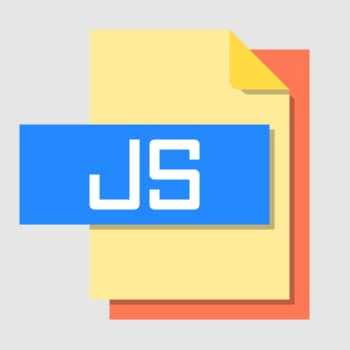
Работа с файлами JavaScript является неотъемлемой частью веб-разработки. Открытие и редактирование этих файлов требует минимальных навыков в использовании текстовых редакторов и понимания структуры JavaScript-кода. Важно выбрать подходящие инструменты, чтобы обеспечить корректность работы программ и эффективность разработки.
Для начала откроем файл JavaScript. Он обычно имеет расширение .js, и его можно открыть в любом текстовом редакторе, однако использование специализированных IDE (интегрированных сред разработки) или редакторов кода значительно упрощает процесс. Например, Visual Studio Code и Sublime Text предоставляют удобные функции подсветки синтаксиса, автозавершение и возможность отладки кода.
Редактирование файла JavaScript начинается с понимания его структуры и логики. Код в файле может включать функции, переменные, операторы, а также различные API, используемые для работы с веб-страницами. Для упрощения процесса редактирования рекомендуется использовать возможности редакторов для разделения кода на модули и отслеживания изменений с помощью системы контроля версий, например, Git.
Важно помнить, что ошибки в синтаксисе или логике JavaScript могут повлиять на работу всего веб-приложения, поэтому рекомендуется использовать встроенные инструменты для проверки ошибок и отладки, такие как консоль браузера или отладчик в редакторе кода. Это поможет быстро выявить и устранить проблемы, обеспечивая стабильную работу вашего проекта.
Как выбрать редактор для работы с файлами JavaScript
При выборе редактора для работы с JavaScript важно учитывать несколько ключевых факторов: поддержка синтаксиса, функциональность, расширяемость и производительность. Некоторые редакторы предоставляют базовые функции, такие как подсветка синтаксиса и автозавершение, а другие включают более сложные инструменты для отладки и тестирования кода. Вот на что стоит обратить внимание:
Подсветка синтаксиса и автозавершение – основные функции, которые значительно ускоряют написание кода и минимизируют ошибки. Редакторы вроде Visual Studio Code и Sublime Text предлагают встроенную подсветку синтаксиса для JavaScript, а также автоматическое завершение кода, что особенно полезно для начинающих разработчиков.
Поддержка расширений и плагинов – позволяет адаптировать редактор под собственные нужды. Например, Visual Studio Code имеет богатую библиотеку расширений, таких как линтеры для проверки кода, интеграция с Git, и даже фреймворки для тестирования, что делает его универсальным инструментом для работы с JavaScript.
Производительность – важный аспект, особенно при работе с большими проектами. Если проект содержит сотни или тысячи строк кода, редактор должен быть быстрым и не перегружать систему. Sublime Text и VS Code демонстрируют хорошую производительность при работе с большими файлами, в отличие от более тяжелых сред, таких как WebStorm.
Интеграция с системой контроля версий – практически незаменимая функция для командных проектов. Возможность работать с Git прямо из редактора, не переходя в командную строку, является важным аспектом. Редакторы вроде Atom и VS Code предлагают встроенную поддержку Git и могут показывать изменения, коммиты и историю проекта.
Наличие встроенных инструментов для отладки – особенно важно при разработке сложных JavaScript-приложений. Редакторы, такие как WebStorm, включают мощные отладчики, которые позволяют шагать по коду, ставить точки останова и анализировать переменные в реальном времени. Это существенно ускоряет процесс отладки и уменьшает количество ошибок.
Поддержка нескольких языков – если ваш проект включает не только JavaScript, но и другие технологии (например, HTML, CSS, TypeScript), стоит выбрать редактор, который поддерживает работу с этими языками. VS Code и Atom обладают хорошей поддержкой множества языков, что помогает не переключаться между различными инструментами при работе с мульти-технологичными проектами.
Выбор редактора зависит от личных предпочтений, специфики проекта и требований к функциональности. Visual Studio Code и Sublime Text – это два самых популярных и универсальных редактора, но для более сложных задач можно рассмотреть такие решения, как WebStorm, который предоставляет всё необходимое для разработки на JavaScript и его фреймворках из коробки.
Как открыть файл.js в текстовом редакторе
Для открытия файла с расширением .js в текстовом редакторе, необходимо выбрать подходящий инструмент, который поддерживает работу с кодом. Один из самых популярных редакторов – Visual Studio Code (VSCode). Он предоставляет удобную подсветку синтаксиса, автозавершение кода и интеграцию с системой контроля версий.
Чтобы открыть файл .js в VSCode, выполните следующие шаги: сначала скачайте и установите программу с официального сайта. После установки откройте VSCode и используйте меню «Файл» → «Открыть файл», чтобы выбрать нужный .js файл. Также можно перетащить файл в окно редактора.
Другой вариант – использовать Sublime Text, который также популярен среди разработчиков. Он более легковесен и быстро запускается. После установки Sublime Text, для открытия файла достаточно через меню выбрать «File» → «Open» или просто перетащить файл в окно редактора.
Для работы с кодом можно использовать и более легкие текстовые редакторы, такие как Notepad++ или Atom. Эти редакторы поддерживают работу с файлами JavaScript, но не обладают таким же количеством функций, как VSCode или Sublime Text.
Для пользователей, которые не хотят устанавливать дополнительные программы, существует возможность редактировать файл .js прямо в браузере, используя такие инструменты, как CodePen или JSFiddle. Эти онлайн-редакторы предоставляют удобные средства для работы с JavaScript и позволяют быстро протестировать код.
Важно помнить, что для удобства работы с кодом редактор должен поддерживать подсветку синтаксиса для JavaScript. Это значительно ускоряет процесс редактирования, особенно в больших проектах с множеством строк кода.
Как настроить автодополнение для JavaScript в редакторе
Автодополнение ускоряет написание кода, повышая точность и снижая вероятность ошибок. Для того чтобы настроить автодополнение в редакторе для JavaScript, нужно выполнить несколько шагов, в зависимости от используемого инструмента.
Основные редакторы для работы с JavaScript – это Visual Studio Code, Sublime Text и WebStorm. Рассмотрим настройку автодополнения для них.
1. Visual Studio Code
Visual Studio Code предлагает встроенную поддержку автодополнения, но можно дополнительно настроить расширения для улучшения работы с JavaScript.
- Установка расширений: Включите в редактор расширение «ESLint» для проверки кода и «Prettier» для автоформатирования. Эти расширения улучшат предсказания и стиль кода.
- Настройка параметров автодополнения: Перейдите в
settings.jsonчерез командную палитру (Ctrl+Shift+P), затем добавьте следующее:"editor.quickSuggestions": { "other": true, "comments": false, "strings": true } - Автозавершение для импортов: Включите функцию автозавершения импортов с помощью расширения «Auto Import». Это упростит подключение модулей и библиотек.
2. Sublime Text
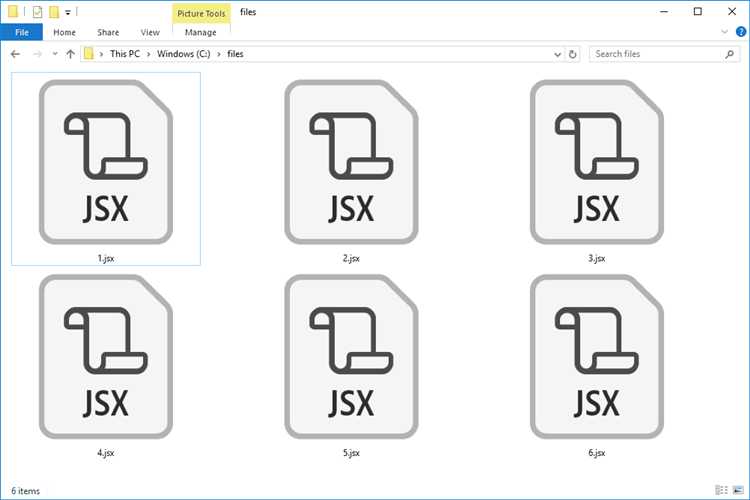
В Sublime Text для JavaScript автодополнение активируется через использование пакетов и настройки конфигурации.
- Установка пакета JavaScript: Встановите пакет «JavaScript Completions» через Package Control. Это расширит возможности автодополнения для JavaScript-кода.
- Настройка автодополнения: Перейдите в меню
Preferences > Settingsи добавьте следующее в файлPreferences.sublime-settings:"auto_complete": true, "auto_complete_delay": 50
- Подсказки по методам и свойствам: Для подробных подсказок о методах и свойствах объектов используйте расширение «LSP» с поддержкой JavaScript. Это улучшит точность предсказаний кода.
3. WebStorm
WebStorm – это мощный IDE с отличной поддержкой автодополнения, оптимизированный для JavaScript. В нем все функции для автодополнения уже активированы по умолчанию.
- Использование встроенных функций: WebStorm автоматически предлагает автозавершение для методов, переменных, а также синтаксических конструкций JavaScript. Можно настроить поведение автодополнения через
Preferences > Editor > General > Code Completion. - Пользовательские настройки автодополнения: В разделе «Code Completion» можно настроить частоту предложений и предпочтения по типу подсказок, а также включить автодополнение в комментариях.
- Подключение внешних библиотек: Для работы с фреймворками и сторонними библиотеками WebStorm поддерживает автодополнение на основе TypeScript. Для этого подключите типы через
File > Settings > Languages > JavaScriptи добавьте библиотеки в список «JavaScript Libraries».
Заключение
Настройка автодополнения позволяет повысить продуктивность и уменьшить количество ошибок в коде. Важно, чтобы редактор был правильно настроен, а нужные расширения или пакеты были установлены. В каждом редакторе существуют свои инструменты и параметры, которые обеспечивают точность автодополнения и комфорт при работе с JavaScript.
Как отредактировать существующий код JavaScript
Для редактирования существующего кода JavaScript, необходимо открыть файл в подходящем редакторе и внести изменения в соответствии с поставленной задачей. Основной инструмент для этого – текстовый редактор с поддержкой подсветки синтаксиса для JavaScript, например, Visual Studio Code, Sublime Text или Atom. Эти редакторы помогают лучше ориентироваться в коде благодаря цветовой маркировке и автодополнению.
После открытия файла важно обратить внимание на структуру кода. Прежде чем редактировать, ознакомьтесь с его логикой и комментариями, чтобы понять, как изменения могут повлиять на работу программы. Если проект крупный, то может быть полезным использовать встроенные инструменты для навигации, такие как переход к функции или классу.
При редактировании избегайте изменения имен переменных и функций, если это не требуется, так как такие правки могут привести к сбоям в других частях кода. Вместо этого сосредоточьтесь на корректировке значений переменных, улучшении алгоритмов или добавлении новых функций. Если нужно добавить новую функциональность, лучше всего использовать модульный подход, чтобы новые части кода не нарушали существующую структуру.
Обязательно проверяйте совместимость вашего кода с браузерами и платформами, если проект ориентирован на фронтенд. Используйте консоль разработчика для отладки – это поможет выявить ошибки до того, как изменения будут внедрены в основной проект.
Рекомендуемая практика: перед внесением крупных изменений сделайте резервную копию файла или создайте ветку в системе контроля версий, чтобы в случае ошибок можно было вернуться к предыдущей версии кода.
Важно: после редактирования кода всегда проводите тестирование, чтобы удостовериться в корректности работы программы и отсутствии регрессий.
Как проверить синтаксис JavaScript при редактировании файла

Проверка синтаксиса JavaScript важна для предотвращения ошибок в коде и повышения его качества. Существует несколько эффективных способов для контроля синтаксиса при редактировании файлов.
- Использование редакторов кода с поддержкой подсветки синтаксиса. Многие современные редакторы, такие как Visual Studio Code, Sublime Text, или Atom, автоматически проверяют синтаксис и выделяют ошибки в коде по мере его написания. Они используют встроенные линтеры и могут показать ошибки на лету.
- Интеграция с линтерами. Линтеры, такие как ESLint или JSHint, помогают выявлять ошибки и предупреждения в коде. Подключив линтер к редактору или сборщику, можно настроить автоматическую проверку синтаксиса и правил кодирования.
- Использование консоли разработчика в браузере. Для проверки синтаксиса можно воспользоваться консолью в браузере. В большинстве современных браузеров есть встроенные инструменты для разработки, которые отображают ошибки JavaScript в реальном времени при загрузке страницы.
- Запуск кода в Node.js. Для более детальной проверки синтаксиса JavaScript можно выполнить файл с помощью Node.js. Если в коде есть синтаксические ошибки, они будут выведены в консоль.
- Интеграция с системой сборки. В процессе сборки приложения можно использовать инструменты, такие как Webpack или Gulp, которые выполняют проверку синтаксиса и подготавливают код к запуску. Это позволяет избежать ошибок на этапе компиляции.
Каждый из этих методов позволяет эффективно проверять синтаксис JavaScript при редактировании файлов, что сокращает количество ошибок в готовом продукте и ускоряет процесс разработки.
Как сохранить изменения в файле.js после редактирования
После редактирования файла JavaScript в текстовом редакторе важно сохранить все изменения, чтобы они вступили в силу. Для этого необходимо выполнить несколько простых шагов, в зависимости от используемой среды и инструмента.
Если вы используете текстовый редактор, например, Visual Studio Code, Sublime Text или Atom, то процесс сохранения изменений довольно стандартный. Просто нажмите комбинацию клавиш Ctrl + S (Cmd + S на macOS), чтобы сохранить файл. Если вы работаете с несколькими файлами, важно убедиться, что изменения были сохранены во всех активных документах.
При редактировании файла.js через IDE, таких как WebStorm или PhpStorm, файл сохраняется автоматически или по запросу. Убедитесь, что функция автоматического сохранения включена в настройках, чтобы не забыть вручную сохранить изменения.
Для пользователей командной строки, работающих через текстовые редакторы типа Vim или Nano, необходимо выполнить команду для сохранения файла. В Vim для этого нужно нажать Esc, затем ввести команду :w и нажать Enter. В Nano достаточно нажать Ctrl + O для сохранения, а затем Ctrl + X для выхода.
После сохранения файла, чтобы изменения отразились на веб-странице, может понадобиться перезагрузить страницу в браузере или пересобрать проект, если используется сборщик вроде Webpack или Gulp.
Если вы работаете с сервером или удалённой машиной, не забывайте загружать файл обратно через FTP, SFTP или использовать Git для синхронизации локальных изменений с удалённым репозиторием.
Как открыть файл.js в браузере для тестирования изменений

Для тестирования изменений в файле JavaScript достаточно следовать нескольким простым шагам. Это позволяет быстро убедиться в корректности работы кода без необходимости запускать сервер или использовать сложные инструменты разработки.
1. Откройте файл HTML, который будет использовать ваш скрипт. Внутри него создайте ссылку на JavaScript файл с помощью тега <script>.
Пример подключения:
<script src="путь_к_файлу.js"></script>2. Сохраните изменения в HTML файле и откройте его в браузере. Скрипт будет автоматически загружаться и выполняться при открытии страницы.
4. Для динамического тестирования внесите изменения в код файла .js и обновите страницу браузера. Браузер перезагрузит файл и выполнит изменения без дополнительных настроек.
5. Используйте режим «Live Reload» для автоматического обновления страницы при изменении файлов. Для этого можно установить расширение для браузера или использовать инструменты типа «Browsersync» или «Webpack Dev Server».
Вопрос-ответ:
Как открыть файл JavaScript на компьютере?
Чтобы открыть файл JavaScript, нужно сначала убедиться, что у вас есть подходящее приложение. Для редактирования кода чаще всего используют текстовые редакторы, такие как Visual Studio Code, Sublime Text или Notepad++. Эти программы поддерживают подсветку синтаксиса, что облегчает работу с кодом. Также можно открыть файл в любом другом текстовом редакторе, но в этом случае подсветка синтаксиса и другие функции могут быть недоступны.
Каким способом редактировать код в файле JavaScript?
Редактировать файл JavaScript можно с помощью текстового редактора. Например, в Visual Studio Code откройте файл через меню «File» -> «Open File» или перетащите файл в окно редактора. После этого вы можете изменять код, добавлять или удалять строки. Чтобы изменения вступили в силу, файл необходимо сохранить, используя сочетание клавиш Ctrl + S или через меню «File» -> «Save». Важно помнить, что для запуска изменений потребуется обновить страницу, если код связан с веб-приложением.
Какие программы лучше всего подходят для работы с JavaScript?
Для работы с JavaScript удобно использовать текстовые редакторы или интегрированные среды разработки (IDE), которые поддерживают подсветку синтаксиса и автодополнение. Среди популярных редакторов выделяются Visual Studio Code, Atom, Sublime Text, а для начинающих можно использовать Brackets. Эти программы предлагают функции, которые упрощают процесс написания кода, такие как отладка, автозавершение, встроенные терминалы и другие инструменты для работы с кодом.
Какой формат должен быть у файла, чтобы его можно было использовать для JavaScript?
Файл, содержащий код JavaScript, должен иметь расширение .js. Это стандартный формат для JavaScript-файлов. Например, файл может называться «script.js». Это расширение позволяет различать JavaScript-код от других типов файлов, таких как HTML или CSS, и дает возможность правильно обрабатывать его в браузере или серверной среде.
Как можно проверить правильность написания кода JavaScript?
Для проверки правильности кода JavaScript можно использовать встроенные средства разработчика в браузерах, такие как консоль в Google Chrome, Firefox или других браузерах. Откройте консоль (обычно нажатием клавиши F12) и вставьте ваш код, чтобы увидеть, возникают ли ошибки. Также можно использовать онлайн-инструменты для тестирования JavaScript, например, JSFiddle или CodePen. В редакторах, таких как Visual Studio Code, встроены расширения для линтинга, которые автоматически проверяют код на ошибки и предупреждают о возможных проблемах.
Как открыть файл JavaScript на компьютере?
Чтобы открыть файл JavaScript на компьютере, вам нужно использовать текстовый редактор. Простейший вариант — это стандартный блокнот на Windows или TextEdit на Mac. Однако для удобства работы рекомендуется использовать специализированные редакторы кода, такие как Visual Studio Code, Sublime Text или Atom. В таких редакторах JavaScript код будет подсвечиваться, что поможет быстрее разобраться в структуре программы. Для того чтобы открыть файл, достаточно щелкнуть правой кнопкой мыши по файлу с расширением .js и выбрать опцию «Открыть с помощью» и указать редактор.
Как редактировать файл JavaScript в редакторе кода?
Редактирование JavaScript файла в редакторе кода начинается с его открытия в выбранной программе. Например, в Visual Studio Code вам нужно выбрать «Файл» — «Открыть файл», найти нужный .js файл и открыть его. После этого код будет доступен для изменений. Вы можете редактировать его как обычный текст, добавлять новые строки, функции или изменять уже существующие. Редакторы, как правило, предлагают подсветку синтаксиса и автозавершение, что упрощает процесс написания и редактирования кода. После внесения изменений файл можно сохранить, используя комбинацию клавиш Ctrl+S или через меню «Файл» — «Сохранить».






